マイナンバー
0306|「個人番号収集」方法
※士業用顧問先に、「オフィスステーション 労務」「オフィスステーション マイナンバープラス」「オフィスステーション マイナンバー」いずれかのアカウント発行が必要。
オフィスステーションでマイナンバー(個人番号)を従業員から収集する方法をご説明します。
従業員がマイナンバーを登録する方法は、こちらをご参照ください。
従業員への配布用資料としてもご利用いただけます。
マイナンバー(個人番号)の収集
[個人番号]>[収集管理]>[個人番号収集]をクリックします。
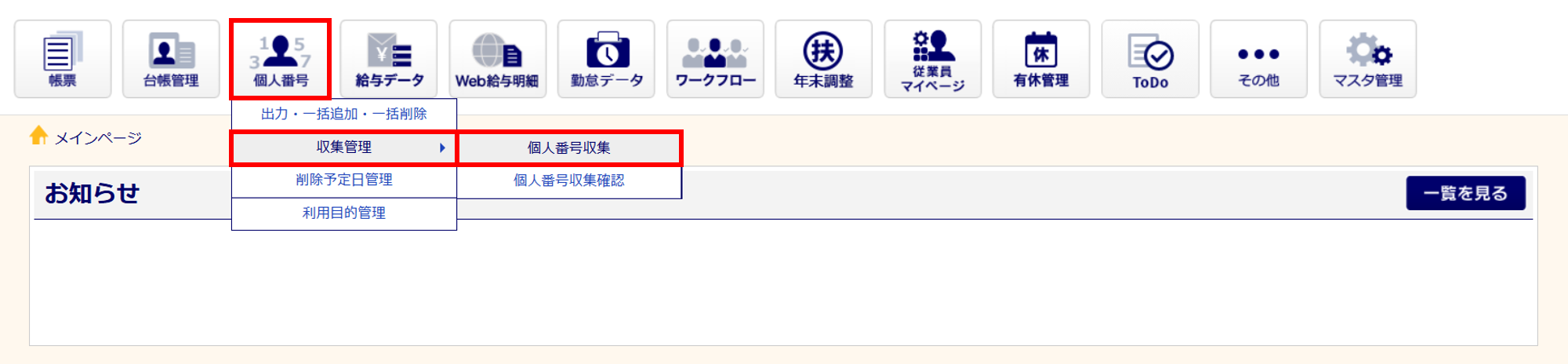
+をクリックすると詳細が表示されます
「オフィスステーション Pro」の場合
顧問先を選択します。
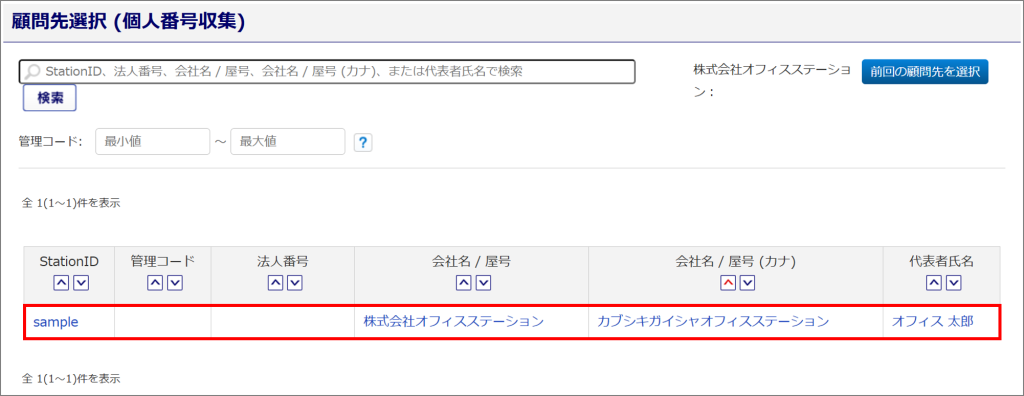
「個人番号収集」画面
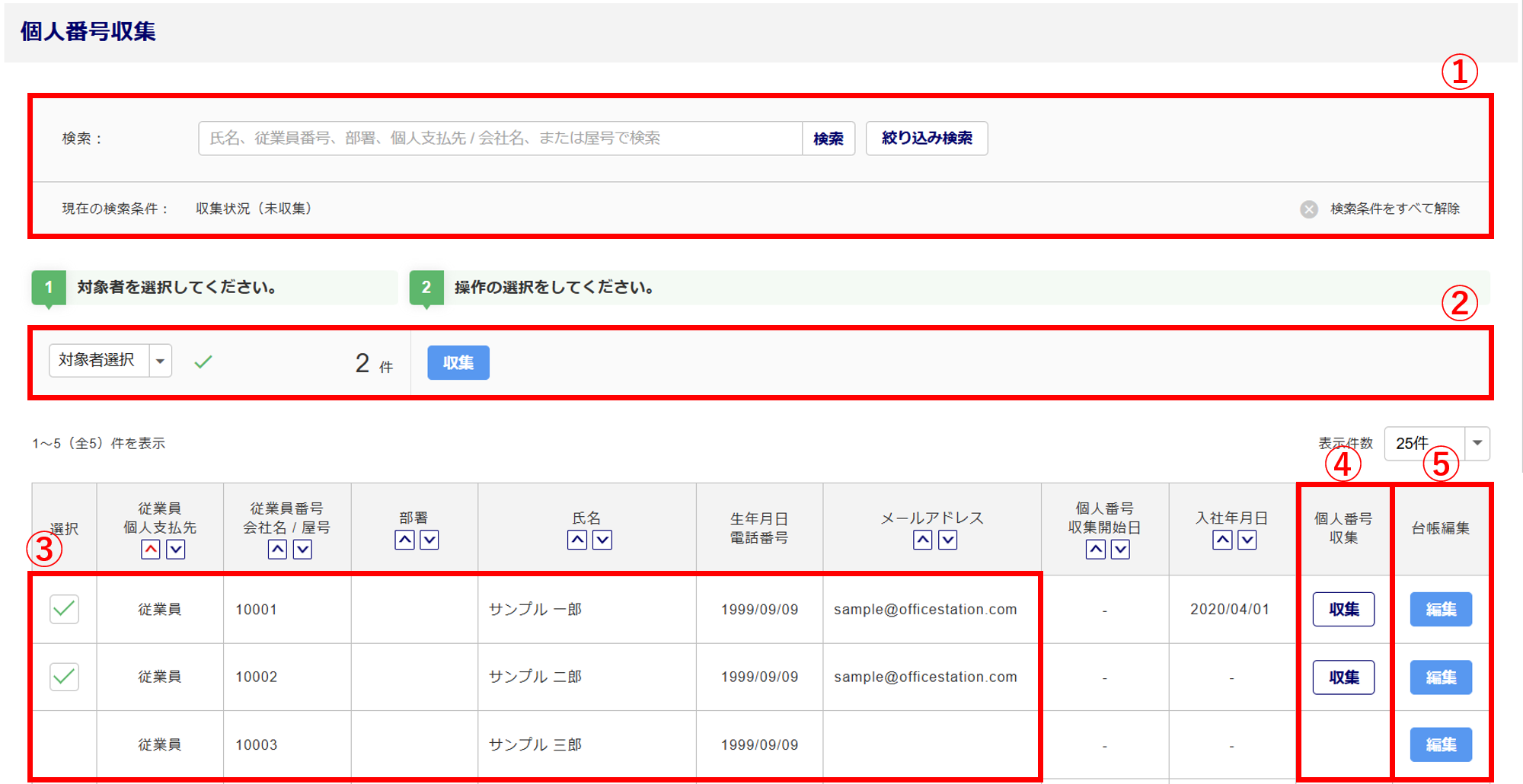
| No. | 項目名 | 説明 |
| 検索条件 | 画面下部の対象者一覧に表示する条件(個人番号の収集状況など)を設定します。 | |
| 対象者選択 | 個人番号を収集する従業員を一括選択、一括解除することができます。 [収集]をクリックすると、選択した全ての従業員から個人番号を一括で収集します。 ※従業員は「メールアドレス」および「生年月日」、個人支払先は「メールアドレ ス」および「電話番号」が未登録の場合、収集の対象外となります。 |
|
| 対象者一覧 | 個人番号が未登録かつ、検索条件を満たした従業員(個人支払先)が表示されます。 対象の行をクリックすると、「個人番号操作」画面が表示され、個人番号の保管が可能です。操作については以下の関連記事をご参照ください。 |
|
| 個人番号収集 | [収集]をクリックすると、従業員(個人支払先)から個人番号を収集します。 | |
| 台帳編集 | [編集]をクリックすると、台帳管理の「従業員編集」画面が表示されます。 生年月日、メールアドレス等の編集が可能です。 |
関連記事
個別収集
個別に個人番号を収集する場合、対象従業員(個人支払先)の「個人番号収集」列の[収集]をクリックします。
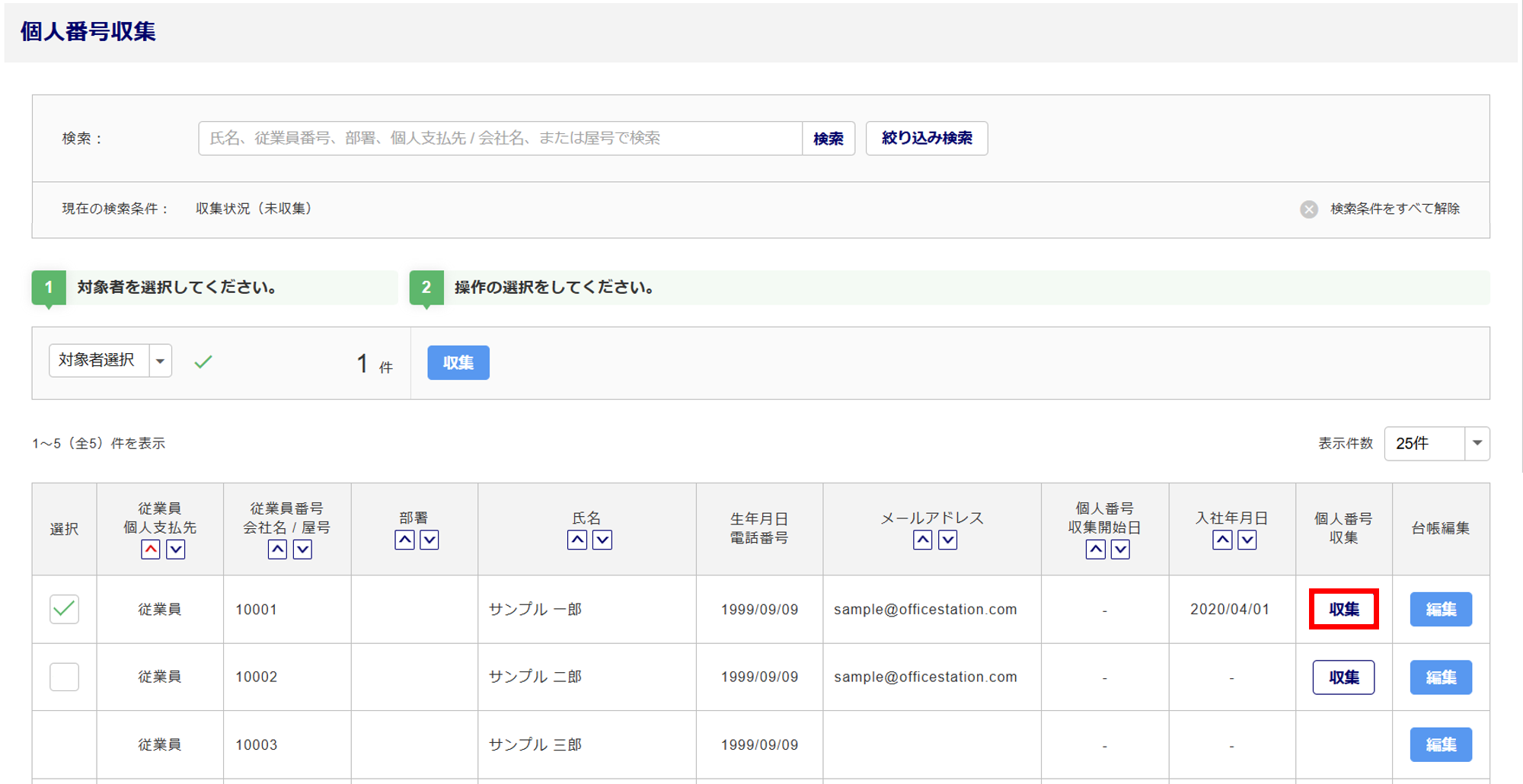
注意点
「メールアドレス」が登録されていない場合、[収集]ボタンは表示されません。
「個人番号収集確認」ウィンドウが表示されます。[はい]をクリックします。
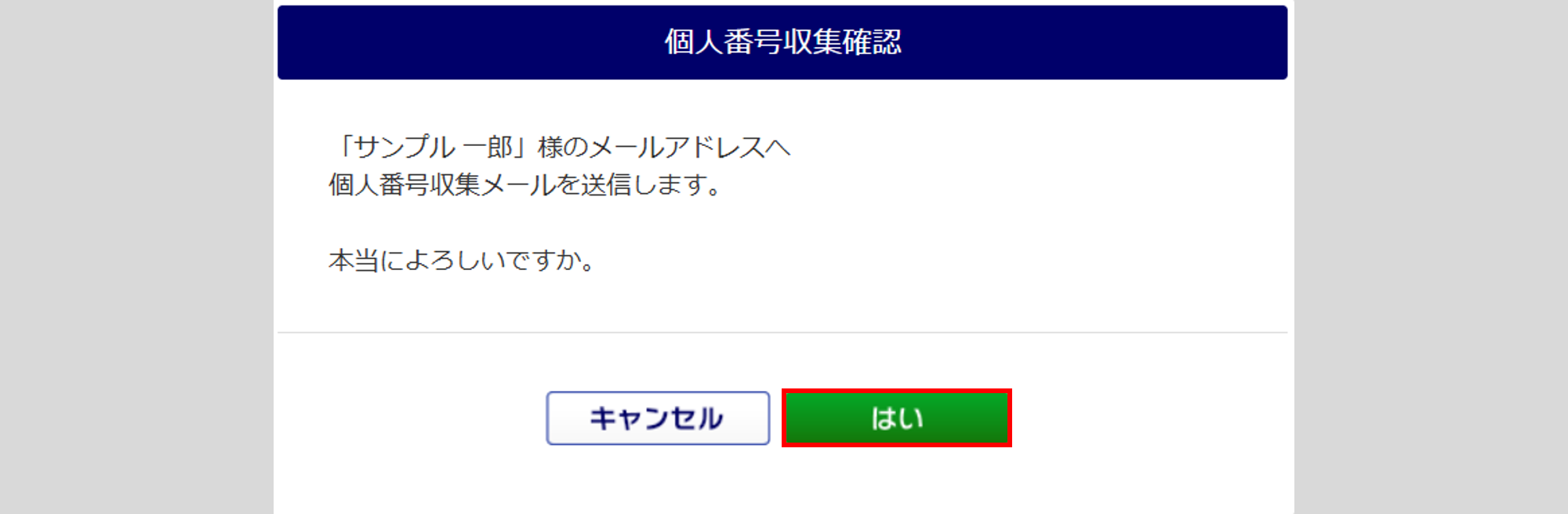
補足
対象に従業員の配偶者が含まれている場合は、配偶者のマイナンバー確認書類と本人確認書類の収集を任意にすることができます。
「収集処理を行いました。」と表示され、対象者に「個人番号収集のお知らせ」メールが送信されます。
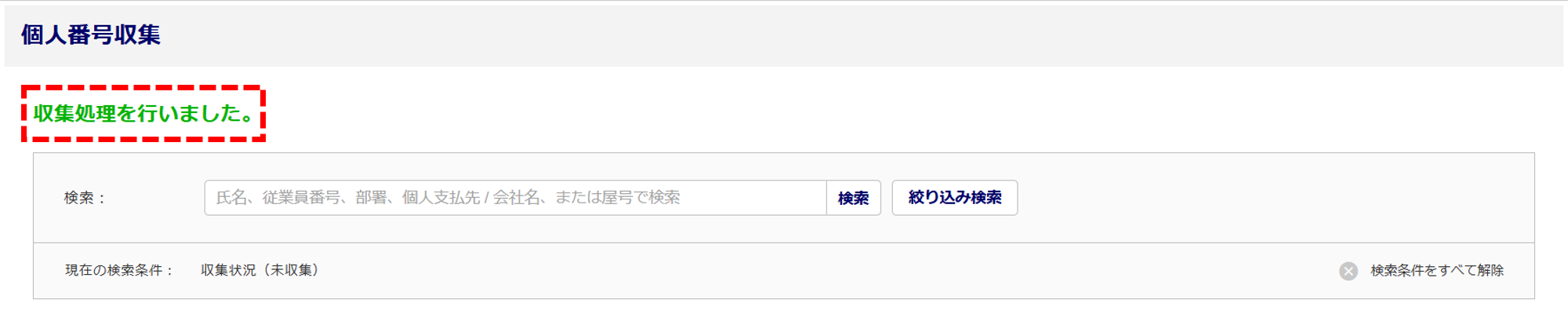
一括収集
個人番号を一括で収集する対象の「選択」列にチェック(①)をつけ、[収集](②)をクリックします。
※[対象者選択](③)から一括での設定もできます。
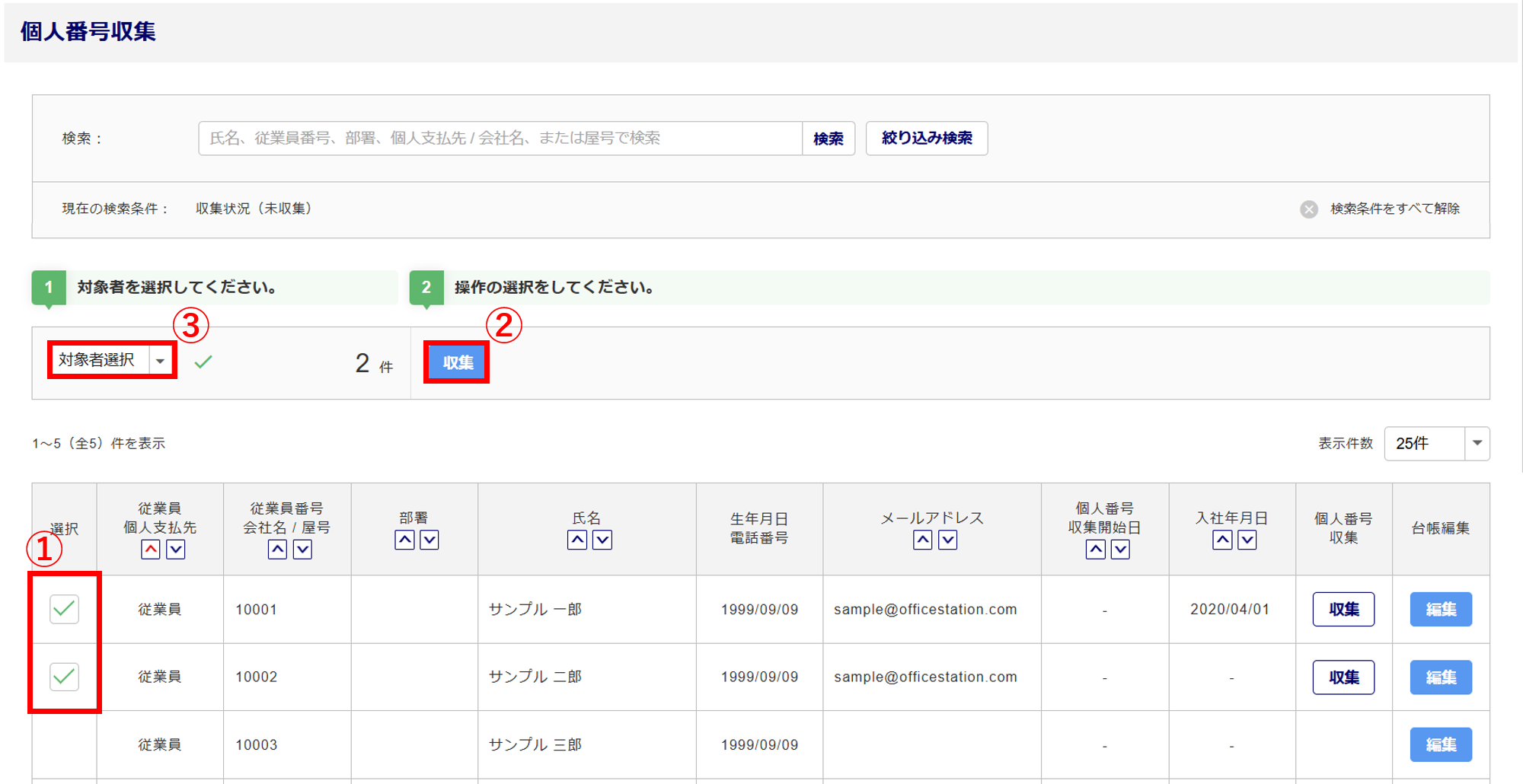
「個人番号一括収集確認」ウィンドウが表示されます。内容を確認し、[はい]をクリックします。
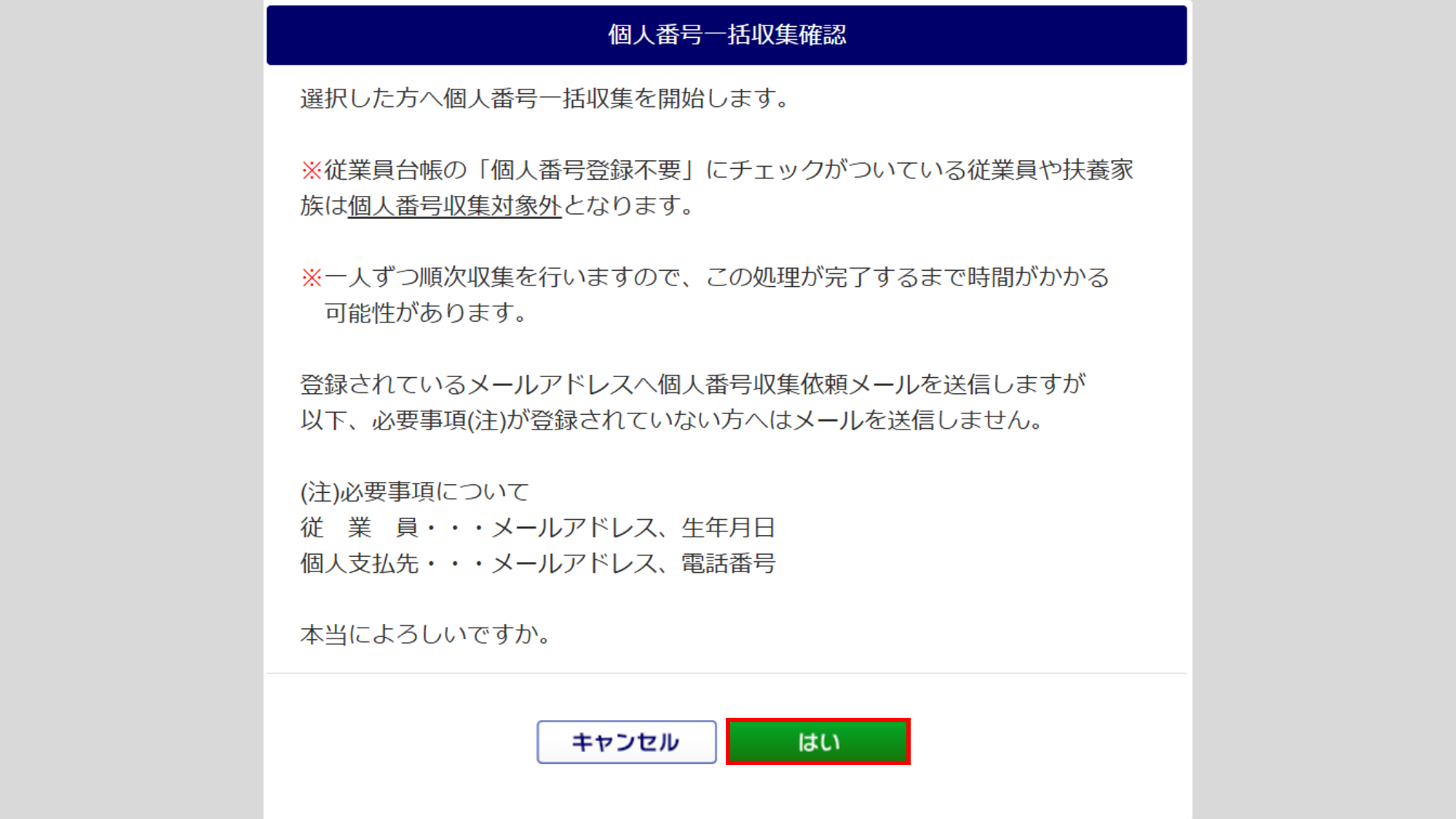
注意点
従業員は「メールアドレス」「生年月日」、個人支払先は「メールアドレス」「電話番号」が登録されていない場合、一括収集の対象外となります。
補足
対象に従業員の配偶者が含まれている場合は、配偶者のマイナンバー確認書類と本人確認書類の収集を任意にすることができます。
「〇件の一括収集処理を行いました。」と表示され、対象者に「個人番号収集のお知らせ」メールが送信されます。
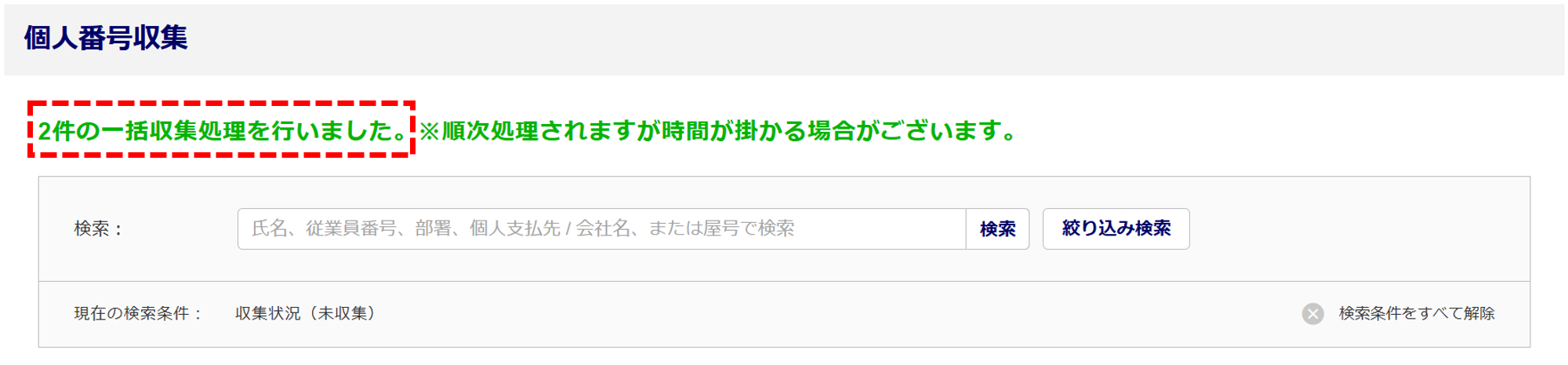
「個人番号収集のお知らせ」メール
- 送信元メールアドレス : no-reply@officestation.jp
- 件名 : ログイン情報のお知らせ (マイナンバー)
従業員(個人支払先)別に、個人番号収集専用の「ログインURL」と「ログインID/ログインパスワード」がメールで通知されます。
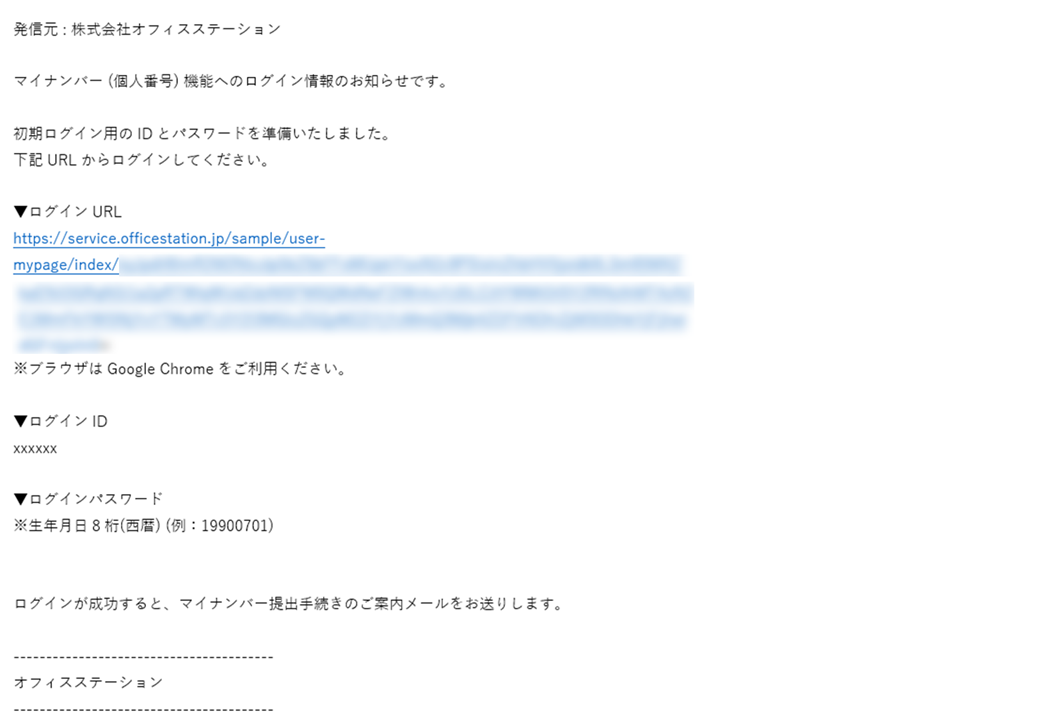
関連記事
収集実施後の確認
[絞り込み検索](①)をクリックし、「収集状況」に「収集中」(②)を選択後、[この条件で検索する](③)をクリックします。

画面下部に現在収集中の対象一覧が表示されます。
「認証ロック」列に[解除]ボタンが表示されている場合は、対象者が規定回数以上の誤入力でログイン画面にロックがかかっている状態です。ロック解除するには、[解除]をクリックします。
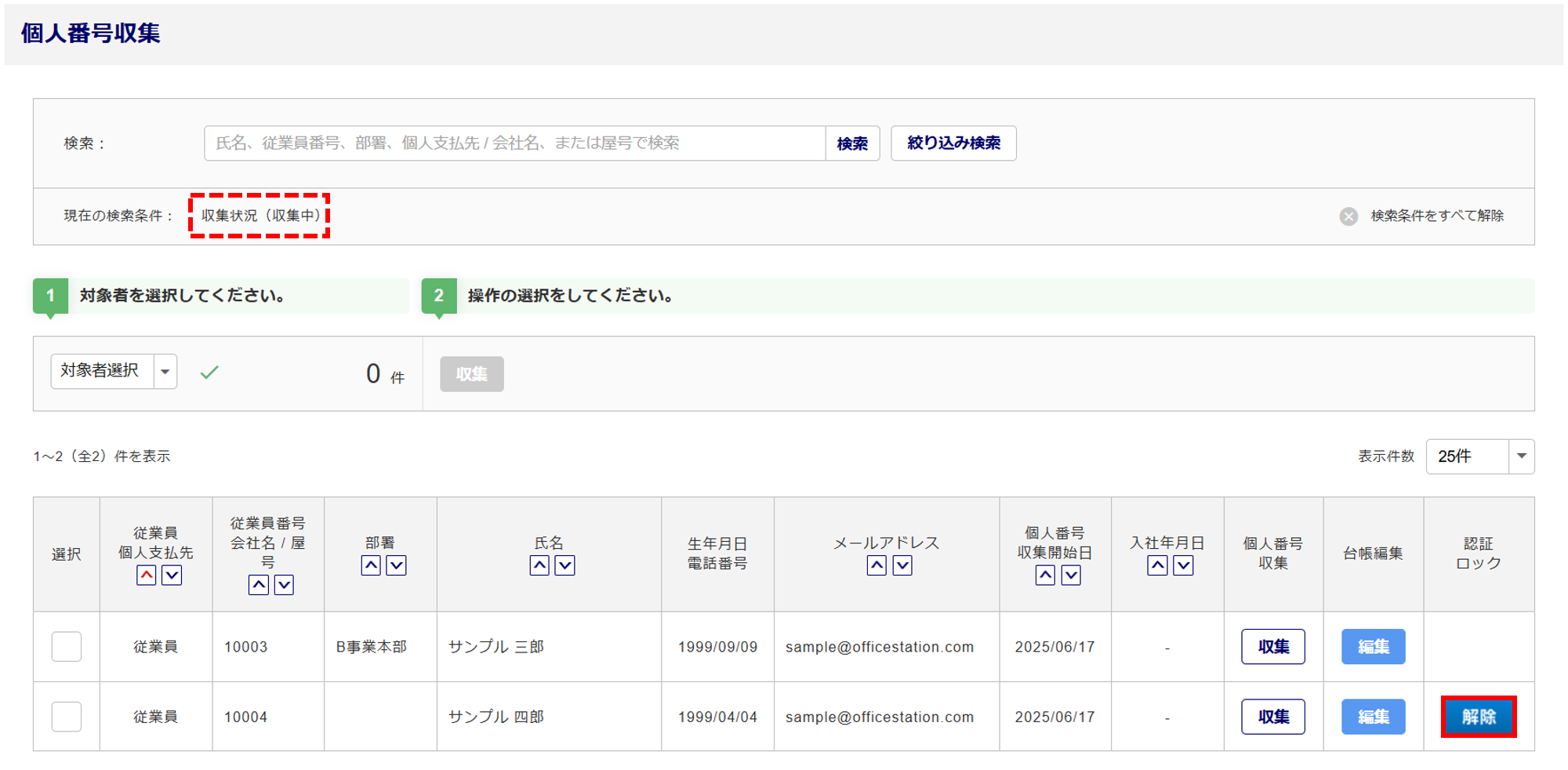
注意点
従業員(個人支払先)が個人番号を提出した場合は、当画面に対象として表示されません。
続けて収集した個人番号をオフィスステーションに登録する場合は、以下の関連記事をご参照ください。